Android adalah OS Smartphone paling populer dengan sekitar 85% pangsa pasar di perangkat genggam. Berkat sifat open-source bisnisnya, dan banyak fitur yang dapat disesuaikan. Menjadi perangkat elektronik, Android mungkin menghadapi beberapa hambatan teknis. Dan salah satu masalah paling umum yang dihadapi adalah Android Hotspot terkoneksi tetapi tidak ada Akses Internet . Anda mungkin juga mengatakan - mengapa hotspot saya mengatakan terhubung tetapi tidak ada internet .
Pada artikel ini, kita akan belajar bagaimana Anda dapat memperbaiki masalah yang mengganggu ini tentang hotspot seluler yang terhubung tetapi tidak ada internet di Android.
Masalah umum yang kita bicarakan di sini adalah perangkat Anda terhubung ke data internet dan berfungsi. Tetapi ketika Anda berbagi sebagai Hotspot, perangkat yang terhubung WiFi akan mengingatkan sebagai Tidak Ada Akses Internet dan juga menampilkan seruan. Masalah ini dapat terjadi pada berbagai dan berbagai perangkat seperti Samsung, Motorola, OnePlus, Pixel Phones, dan bahkan iPhone.
Ini masalah yang sama dengan hotspot Android Anda yang menunjukkan akses terbatas atau tidak ada akses internet saat terhubung ke perangkat lain.
Berikut adalah beberapa Perbaikan untuk mengeluarkan hotspot Android Anda yang menunjukkan akses terbatas ketika Anda terhubung ke perangkat lain seperti Ponsel Android lain, PC Windows, Macbook, dll menggunakan WiFi Hotspot.
Memperbaiki masalah Terbatas atau Tidak Ada Akses Internet
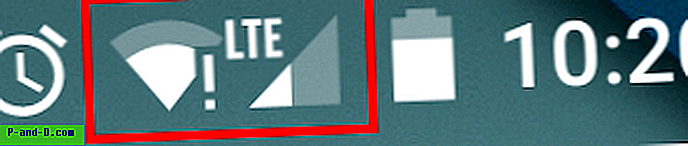
Pada dasarnya, ada beberapa cara untuk memecahkan masalah ini dan Anda mungkin perlu mengikuti solusi di bawah ini satu demi satu.
Hanya dalam kasus salah satu karya, maka Anda dapat berhenti mengikuti yang berikutnya.
Catatan: pastikan bahwa data seluler Anda diaktifkan agar memiliki akses jaringan. Saya tahu ini sangat mendasar, tetapi kadang-kadang saya pribadi lupa tentang pemeriksaan dasar ini.
Solusi # 1: Hidupkan & Matikan Mode Pesawat
Ini adalah salah satu solusi yang paling cocok dan berfungsi untuk sebagian besar pengguna. Yang Anda butuhkan hanyalah menyalakan mode pesawat hingga sinyal hilang dan mematikannya.
Mode pesawat hanya mereset adaptor jaringan yang menerima sinyal seluler. Tindakan ON & OFF akan segera memulai kembali adaptor untuk membuat data seluler berfungsi.
Berikut langkah-langkah untuk Mode Pesawat:
- Tarik ke bawah laci pemberitahuan
- Ikon Lookup for Airplane
- Ketuk ikon untuk mengaktifkan mode Pesawat dan tunggu sampai Anda tidak melihat sinyal seluler

- Sekarang ketuk ikon Mode pesawat yang sama untuk menonaktifkan mode offline
Seperti yang saya sebutkan, solusi pertama ini sendiri akan membantu menyelesaikan masalah dengan koneksi hotspot tanpa akses internet.
Solusi # 2: Bersihkan Cache Sistem
Membersihkan cache sistem dari perangkat yang menyediakan Hotspot akan membantu menghapus semua data cache Wi-Fi, menyelesaikan masalah Hotspot - Wi-Fi.
Reboot dalam mode pemulihan perangkat Anda dan dari sana Hapus Cache. Langkah-langkah untuk reboot dalam mode pemulihan berbeda untuk perangkat yang berbeda. Jadi, minta pencarian Google untuk langkah-langkah untuk masuk dalam mode pemulihan untuk perangkat Anda sendiri.
Secara umum, langkah-langkah untuk boot dalam mode pemulihan adalah sebagai berikut:
- Matikan perangkat
- Sekarang tekan tombol Power + Volume Down Key secara bersamaan
- Telepon akan reboot di jendela mode pemulihan
- Sekarang cari Opsi bernama Wipe Cache
- Pilih opsi dan Hapus Cache Perangkat
- Reboot perangkat secara normal dengan tombol Power kali ini
- Dan masalah harus diselesaikan
Jika masalah belum teratasi, ikuti solusi berikutnya.
Solusi # 3: Pilih Alamat IP Statis
Secara umum, data seluler memiliki alamat IP dinamis yang terus berubah setiap kali Anda menyalakannya. Jadi pengaturan alamat IP statis kadang-kadang harus memecahkan masalah dengan koneksi.
Tetapi, sebagian besar waktu IP statis juga dapat menyebabkan tidak ada masalah koneksi internet. Coba saja solusi ini dan kembalikan perubahan jika tidak berhasil.
Berikut adalah langkah-langkah untuk mengatur alamat IP statis di ponsel Android Anda:
- Buka koneksi Wi-Fi
- Di sini mencari jaringan Hotspot Android yang Anda inginkan
- Tekan lama pada jaringan WiFi dan cari opsi Pengaturan Lanjutan .
- Anda juga dapat menemukan opsi ini di bawah Modify Network atau hanya dengan mengklik pada jaringan
- Di sini, ubah pengaturan IP dari DHCP ke Statis
- Sekarang tetapkan Alamat IP 192.168.1. *** (Tambahkan nomor dari 1 hingga 225 di ***)
- Biarkan semuanya tidak tersentuh
- Simpan perubahan dan Anda akan melihat bahwa WiFi Anda terhubung dengan Akses Internet
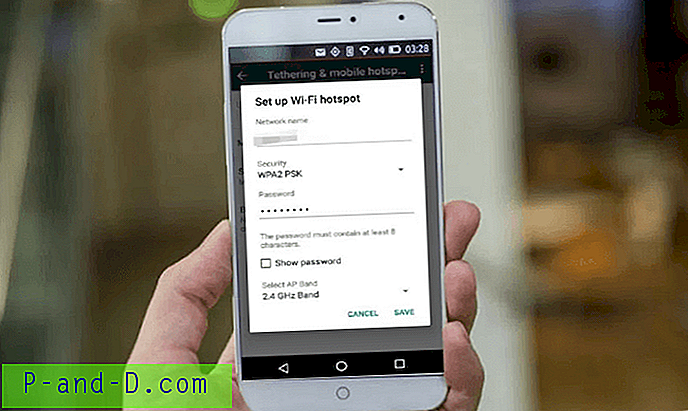
Seperti yang saya sebutkan, Anda mungkin kehilangan koneksi di ponsel Android itu sendiri. Jika Anda mengalami, maka kembalikan perubahan ke Dynamic IP dan langsung ke solusi berikutnya.
Solusi # 4: Hapus File Usang
Setiap kali Anda terhubung dengan koneksi WiFi, file log dibuat yang berisi data seperti penggunaan dan bahkan kata sandi. Menghapus file usang yang memiliki kata sandi autentikasi lama juga akan membantu dalam menyelesaikan masalah.
Catatan: Solusi ini hanya berfungsi untuk perangkat yang di-rooting karena memerlukan akses Root ke file sistem akses.
Berikut adalah langkah-langkah untuk menghapus file Sistem Android menggunakan ES File Explorer:
- Unduh dan instal FX File Explorer di perangkat Anda
- Berikan izin root saat diminta
- Pergi ke Root explorer dari Menu
- Pergi ke / data / misc / dhcp /
- Hapus semua file yang ada di folder
- Mulai ulang perangkat
Setelah reboot, konfigurasi ulang nama hotspot WiFi Anda dan kode sandi baru. Kali ini masalah ini harus dipecahkan dan perangkat eksternal apa pun harus berhasil terhubung ke hotspot Android.
Kesimpulan:
Ini adalah beberapa solusi untuk memperbaiki hotspot Android tanpa akses internet. Silakan sertakan komentar di bawah ini jika Anda dapat menyelesaikan hotspot yang terhubung tetapi tidak ada masalah internet atau menemukan solusi kerja lainnya yang akan berguna bagi orang lain juga.
Bonus baca : Pelajari cara mengaktifkan mode gelap di aplikasi Google seluler Android.





